【Sai2下載】Sai2特別版下載 漢化中文版
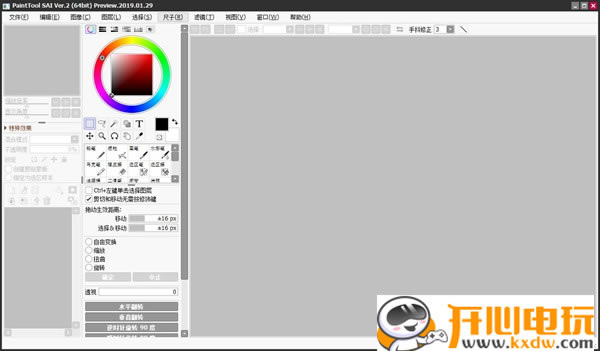
- 軟件類型:圖形軟件
- 軟件語言:簡體中文
- 授權方式:免費軟件
- 更新時間:2024-10-30
- 閱讀次數:次
- 推薦星級:
- 運行環境:WinXP,Win7,Win10,Win11
Sai2特別版軟件介紹
Sai2特別版是一款來自日本的知名繪畫工具,為漫畫愛好者的提供了便捷、多功能的創作平臺。在Sai2特別版中擁有豐富的筆刷工具和海量素材,用戶均可免費下載使用。
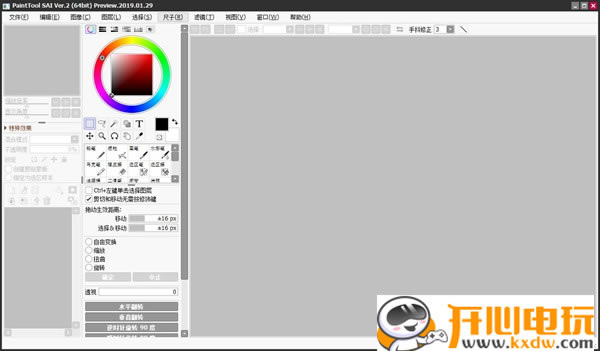
Sai2特別版軟件特色
1.最小濃度:筆壓最小時的畫筆的濃度
2.最大濃度筆壓:達到畫筆最大濃度時的筆壓
3.繪圖品質:設定優先繪圖速度還是優先繪圖質量
4.邊緣硬度:設定畫筆邊緣的硬度,建議使用邊緣清晰的筆刷
5.筆壓感應度:設定數位板的筆壓感應靈敏度
6.筆壓:設置控制各種筆壓的參數
7.手抖修正功能:自動修正手抖問題
Sai2特別版筆刷導入方法
筆刷是用來幫助畫師進行作畫的工具之一,但是很多用戶不知道如何導入筆刷,所以這里小編就來告訴大家怎么導入筆刷。
SAI2的筆刷和前代不一樣,,SAI2的筆刷設置在我的文檔里,具體位置:
路徑:C:\Users\Administrator\Documents\SYSTEMAX Software Development\SAI2 Demo\settings2.ssd
SAI2筆刷設置文件:settings2.ssd
每個人的我的文檔路徑可能不一樣,只要找到【SYSTEMAX Software Development】這個文件夾,后面的就都一樣了
不要打開settings2.ssd這個文件,
只需要把從網上下載的筆刷文件復制到settings2.ssd這個文件所在的文件夾里就好了,
注意復制前先退出SAI2。
Sai2特別版常見問題
文件內容損壞?
有不少畫師在打開之前保存的圖片,想要進行重新修改的時候,發現系統報錯:文件內容損壞。這里小編就來告訴大家如何修復這一問題。
1.首先要將圖片保存為PSD格式。PSD格式的圖片再次打開的時候,不會出現報錯。
2.SAI2比sai1的好處就是可以新建大尺寸。我發現在sai2設置A2大小之時容易在
3.其他電腦打開該文件就容易出現損壞的語句。
4.但保存為PSD的話。沒這個毛病。
5.應該跑到原先電腦打開sai2重新另存為PSD的話會好吧。
保存不了?
1.首先,你下載的SAI2估計是舊版,建議來下載小編推薦的這款軟件,它是目前最新版,而且還不用手動特別,十分的方便。
2.其次,你大概是彈出的保存界面不能選擇路徑之類吧?這是你系統的問題或其他軟件跟SAI2有沖突,解決方法是在SAI2里關掉菜單「文件-總是使用文件查看器」

